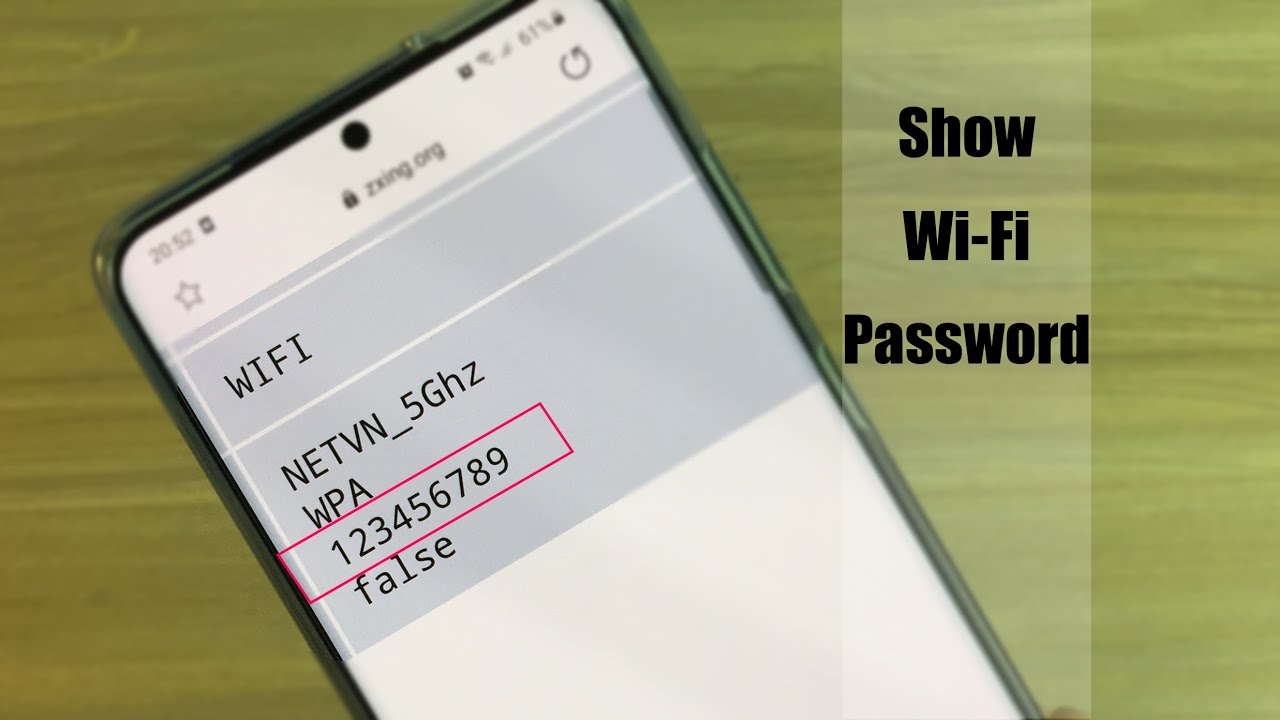فهرست مطالب
آیا میدانستید که میتوانید رمز وایفای هر شبکه بیسیمی را که تلفنتان به آن متصل است مشاهده کنید؟
بنابراین فرض کنید تلفن هوشمند شما در حال حاضر به شبکه خانگی شما متصل است و شما به تازگی یک لپتاپ جدید خریداری کردهاید. اکنون می خواهید لپ تاپ خود را به شبکه وای فای متصل کنید، اما رمز عبور را فراموش کرده اید. در شرایطی مانند این، میتوانید گوشی هوشمند خود را باز کنید و رمز وایفای را برای اتصال لپتاپ جدیدتان به روتر وایفای خود دریافت کنید.
و این نه تنها برای شبکههای بیسیمی که تلفن در حال حاضر به آن متصل است، کار میکند، بلکه میتوانید مشاهده کنید. گذرواژههای Wi-Fi همه شبکههای Wi-Fi که قبلاً به آنها وصل شدهاند نیز.
همانطور که میتوانید تصور کنید، این یک ویژگی فوقالعاده مفید است و چیزی است که باید بدانید چگونه انجام دهید. و بنابراین، برای این مطالعه، ما یک راهنمای اختصاصی در مورد نحوه مشاهده رمز عبور وای فای شبکه های وای فای که تلفن شما به آن متصل است/به آن وصل شده است، گردآوری کرده ایم.
علاوه بر این، راهنماهایی برای یافتن قرار داده ایم. «گذرواژههای وایفای شبکههای متصل» برای دستگاههای Android و iOS.
بنابراین بدون مقدمه، بیایید شروع کنیم:
چگونه رمز عبور WiFi را در Android پیدا کنیم
مقایسه در iOS، روشهای مختلفی وجود دارد که میتوانید رمز وایفای را در تلفنهای اندرویدی مشاهده کنید. ما در زیر همه آنها را با جزئیات کامل بررسی کردیم، از راه حل های ساده تر شروع کردیم تا راه حل های پیچیده تر را ایجاد کنیم.
بسته به اینکه از کدام دستگاه Android استفاده می کنید، برخی از این روش ها ممکن است یاممکن است کار نکند به این ترتیب، توصیه می کنیم هر روش را یکی پس از دیگری به ترتیب امتحان کنید.
همچنین ببینید: نحوه بازنشانی Chromecast WiFiنکته : به خاطر این آموزش، ما از یک Nokia 6.1 Plus استفاده می کنیم که بر روی اندروید استوک اجرا می شود. اگر از یک دستگاه اندرویدی از سازنده دیگری با پوسته سفارشی استفاده میکنید، ممکن است موقعیت گزینهها با آنچه در اینجا نشان دادهایم کمی متفاوت باشد.
روش 1: یافتن رمز عبور WiFi از طریق تنظیمات تلفن
ساده ترین روش برای یافتن رمز عبور روتر در گوشی اندرویدی شما از طریق تنظیمات دستگاه است. تنها کاری که باید انجام دهید این است که تلفن اندرویدی خود را به روتری که به دنبال رمز عبور آن هستید متصل کنید و سپس مراحل زیر را طی کنید:
- بعد، تنظیمات را باز کنید و به "Network &" بروید. ; بخش اینترنت".
- اکنون روی "Wi-Fi" ضربه بزنید.
- صفحه بعدی لیستی از تمام شبکه های Wi-Fi را که به آن متصل شده اید، از جمله شبکه ای که در حال حاضر به آن متصل هستید، به شما نشان می دهد. به.
- یک نماد چرخ دنده را در کنار شبکه Wi-Fi متصل فعلی مشاهده خواهید کرد. روی آن نماد ضربه بزنید.
- در صفحه بعدی، باید گزینه ای به نام "SHARE" را مشاهده کنید. روی آن ضربه بزنید.
- برای باز کردن قفل صفحه بعدی، تلفنتان اکنون جزئیات تأییدی مانند اثر انگشت، کد پین یا بیومتریک شما را میپرسد.
- پس از تأیید، یک کد QR و رمز عبور Wi-Fi در زیر نوشته شده است.
- شما می توانید از رمز عبور WiFi و کد QR برای ورود به شبکه Wi-Fi استفاده کنیددستگاه دیگری.
این ویژگی در همه گوشیهای اندرویدی موجود است. با این حال، اگر مدل خاص شما فاقد این ویژگی است، می توانید از روش زیر استفاده کنید.
روش 2: یافتن رمز وای فای با استفاده از آدرس IP
اگر آدرس IP روتر را می دانید، می توانید به راحتی رمز وای فای را با استفاده از مرورگر موبایل اندروید خود پیدا کنید. در اینجا یک راهنمای گام به گام برای کمک به شما آورده شده است:
- مرورگر Android خود را باز کنید و آدرس IP روتر را در نوار آدرس تایپ کنید. به طور کلی باید به این شکل باشد - 192.168.0.1 یا 192.168.1.1.
- این شما را به رابط وب پشتیبان روتر خود می برد که حاوی تنظیمات روتر شما است.
- با ورود به باطن روتر خود وارد شوید وارد کردن نام کاربری و رمز عبور اگر اعتبار ورود به سیستم را فراموش کردید یا نمیدانید، در اینجا راهنمای پیدا کردن آنها است.
- پس از ورود به سیستم پشتیبان روتر، گزینهای به نام «امنیت بیسیم» را جستجو کنید. بسته به سازنده روتر WiFi شما، این گزینه ممکن است نام متفاوتی داشته باشد.
- در این بخش، رمز عبور WiFi را برای شبکه بی سیم خود پیدا خواهید کرد.
[برای کاربر پیشرفته ] روش 2: با روت کردن تلفن اندرویدی خود رمز وای فای را پیدا کنید
اگر یک کاربر قدرتمند اندروید هستید که به شدت با گوشی های خود دستکاری می کند، ممکن است از روت کردن آن آگاه باشید. اما اگر اینطور نیستید، روت کردن اندروید فرآیندی است که به شما امتیازات «ابر کاربر» میدهد.در تلفن Android خود.
اگر تلفن Android خود را روت کنید، به تنظیمات اصلی سیستم دسترسی خواهید داشت و هر چیزی را که دوست دارید تغییر میدهید. معمولاً این توانایی محدود میشود تا برنامههای روی دستگاه نتوانند به سیستم اصلی دسترسی پیدا کنند.
با این حال، اگر میدانید چه کاری انجام میدهید و برنامهها را از منابع مطمئن دانلود میکنید، میتوانید از "ریشه کردن" برای دریافت استفاده کنید. قدرت و کنترل غیرقابل تصور بر روی تلفن Android شما.
اکنون، برای علاقه مندان، در اینجا یک راهنمای دقیق در مورد نحوه روت کردن تلفن Android خود آورده شده است.
سلب مسئولیت : روت کردن تلفن هوشمند اندرویدی شما مزایای زیادی دارد، اما با مشکلات بالقوه بی شماری نیز همراه است. یکی از مشکلات مهم روت کردن گوشی اندرویدی شما این است که گارانتی خود را از دست خواهید داد. به غیر از این، اگر مراقب نباشید، امنیت تلفن شما به راحتی می تواند به خطر بیفتد. به این ترتیب، ما فقط به کاربرانی که از فناوری آگاه هستند و می دانند چه کاری انجام می دهند توصیه می کنیم تا تلفن های اندرویدی خود را روت کنند.
چگونه رمز وای فای را در تلفن اندرویدی روت شده خود پیدا کنید
اگر تصمیم دارید برای روت کردن تلفن Android خود، می توانید مراحل زیر را دنبال کنید تا رمز Wi-Fi هر شبکه وای فای متصل را پیدا کنید.
- برنامه ای به نام – Root Browser را جستجو کنید.
- برنامه را دانلود و بر روی تلفن خود نصب کنید.
- اجازه ابرکاربر را به برنامه اعطا کنید.
- اکنون از برنامه، "Root Directory" را در دستگاه خود باز کنید.
- از در اینجا، به داده>misc>wifi برویدپوشه.
- در اینجا فایلی به نام – “wpa_supplicant.conf” پیدا خواهید کرد. روی آن کلیک کنید.
- محتوای فایل در یک ویرایشگر متن باز میشود.
- در داخل، مجموعهای از متن را خواهید دید که تمام SSID و رمزهای عبور مرتبط با آنها (PSK) را نشان میدهد. ) از تمام شبکه هایی که به آنها دسترسی داشتید. شبکه ای که اخیراً به آن دسترسی پیدا کرده اید در پایین فایل قرار خواهد گرفت.
- پس از یافتن SSID برای شبکه WiFi که می خواهید به آن متصل شوید، PSK مربوط به آن را یادداشت کنید.
اکنون می توانید از رمز عبور Wi-Fi برای اتصال به آن شبکه WiFi از هر دستگاه دیگری استفاده کنید.
همچنین ببینید: بهترین برنامه های وای فای برای آیفوننحوه مشاهده رمز عبور Wi-Fi در iPhone
iOS داخلی ندارد ویژگی -in که به کاربران امکان می دهد رمز عبور وای فای شبکه های وای فای فعلی یا قبلاً متصل شده را ببینند. به این ترتیب، یافتن رمزهای عبور WiFi iPhone کمی دشوار است، البته غیرممکن نیست.
موثرترین راه برای انجام این کار استفاده از ویژگی iCloud Keychain Sync در دستگاه های iOS است.
اکنون، برای این روش برای کار کردن، به آیفون و یک کامپیوتر macOS نیاز دارید. پس از انجام این کار، مراحل زیر را دنبال کنید:
- به تنظیمات>iCloud>Keychain در iPhone خود بروید و iCloud Keychain را در دستگاه خود فعال کنید.
- اکنون Hotspot شخصی را روشن کنید.
- Mac خود را به هات اسپات شخصی آیفون خود وصل کنید.
- برنامه Keychain Access را در Mac خود باز کنید.
- به بخش "Category" بروید و سپس به«گذرواژهها».
- روی دکمه جستجو کلیک کنید و نام شبکه وایفای مورد نظر رمز عبور را تایپ کنید.
- پس از مشاهده نام شبکه در نتایج جستجو، دوبار کلیک کنید. بر روی آن.
- روی چک باکس "Show Password" کلیک کنید.
- Mac اکنون از شما رمز عبور سرپرست را می خواهد. لطفاً آن را وارد کنید.
- اکنون باید بتوانید رمز وای فای آن شبکه را ببینید.
توجه : اگر اولین بار است که iOS خود را همگام میکنید. دستگاه با iCloud، همگام سازی کامل مدتی طول می کشد. به این ترتیب، توصیه می شود پس از فعال کردن Keychain Sync، چند دقیقه، شاید نیم ساعت صبر کنید.